Cómo deshabilitar las notificaciones de Windows 10
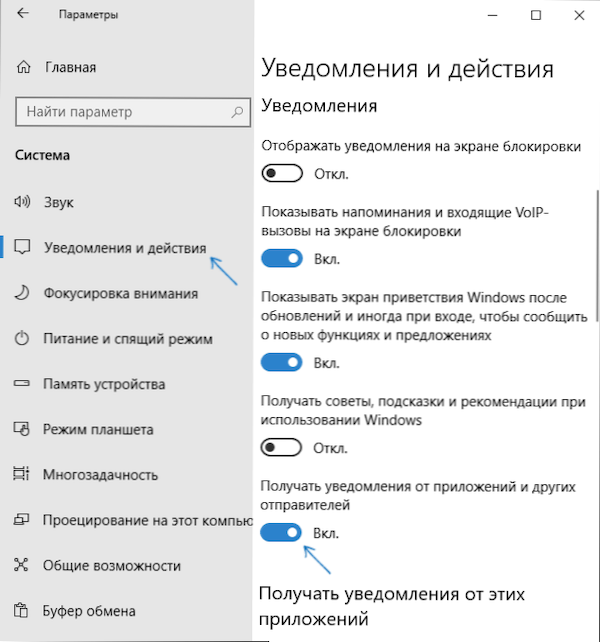
- 2892
- 414
- Sra. Inés Vázquez
Centro de notificaciones: elemento de la interfaz de Windows 10, que muestra mensajes tanto de las aplicaciones de la tienda como de los programas ordinarios, así como información sobre eventos del sistema individual. En esta instrucción, en detalle sobre cómo deshabilitar las notificaciones en Windows 10 de los programas y el sistema de varias maneras, y si es necesario, elimine por completo el centro de notificaciones. También puede ser útil: cómo deshabilitar las notificaciones de la firma de fuego y la protección contra virus y amenazas, cómo deshabilitar las notificaciones de enfoque de Windows 10, cómo deshabilitar las notificaciones de los sitios en Chrome, Yandex Browser y otros navegadores, cómo deshabilitar Windows 10 sonidos de notificación 10 sonidos sin desconectar las notificaciones en sí mismas.
En algunos casos, cuando no necesita una desconexión completa de notificaciones, pero solo necesita hacer que las notificaciones no aparezcan durante el juego, vea películas o en un momento determinado, será más sabio usar las funciones construidas de Centrar la atención.
Desconexión de notificaciones en la configuración
La primera forma es configurar el Centro de notificaciones de Windows 10 para que no se muestren notificaciones innecesarias (o todas) en él. Puede hacer esto en los parámetros del sistema operativo.
- Vaya a Inicio - Parámetros (o presione las teclas Win+I).
- Abra el sistema del sistema: notificaciones y acciones.
- Aquí puede deshabilitar las notificaciones para varios eventos.
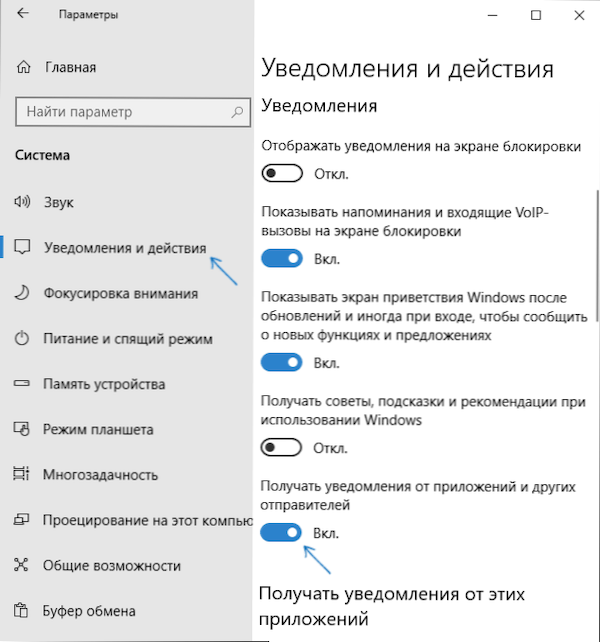
A continuación, en la misma pantalla de parámetros en "Recibir notificaciones de estas aplicaciones", puede desconectar por separado las notificaciones para algunas aplicaciones de Windows 10 (pero no para todos).
Usando el editor del registro
Las notificaciones también se pueden desconectar en el editor de registros de Windows 10, esto se puede hacer de la siguiente manera.
- Inicie el editor de registro (Win+R, Ingrese Regedit).
- Ir a la sección
HKEY_CURRENT_USER \ Software \ Microsoft \ Windows \ CurrentVersion \ PushNotifications
- Haga clic en el botón derecho del mouse en el lado derecho del editor y seleccione Crear - DWord 32 BITS Parámetro. Pregúntale un nombre Tostado, y deja 0 (cero) como valor).
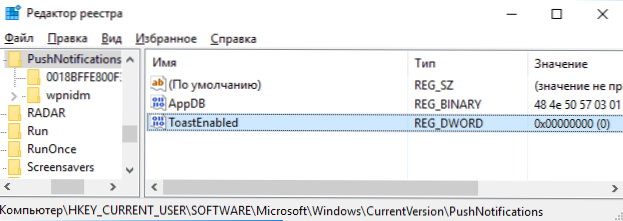
- Reiniciar el conductor o reiniciar la computadora.
Listo, las notificaciones ya no deberían molestarte.
Desconectar notificaciones en el editor de la política de grupo local
Para apagar las notificaciones de Windows 10 en el editor de la Política del Grupo Local, siga los siguientes pasos:
- Iniciar el editor (Win+R Keys, Enter Gpedit.MSC).
- Vaya a la sección "Configuración del usuario" - "Plantillas administrativas" - "Menú de inicio y barra de tareas" - "Notificaciones".
- Encuentre el parámetro "Desactivar las notificaciones pop -up" y haga clic en él dos veces.
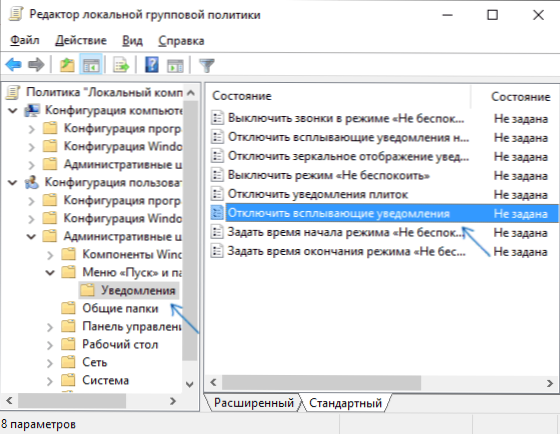
- Establezca el valor "inclusive" para este parámetro.
Eso es todo: reinicie el conductor o reinicie la computadora y no aparecerán notificaciones.
Por cierto, en la misma sección de una política de grupo local, puede activar o deshabilitar diferentes tipos de notificaciones, y también establecer el tiempo de funcionamiento del modo "No molestar", por ejemplo, para que las notificaciones no se molesten tu por la noche.
Cómo deshabilitar el centro de notificación de Windows 10 entero
Además de los métodos descritos de desconexión de notificaciones, puede eliminar completamente el centro de notificaciones, de modo que su icono no se muestre en la barra de tareas y el acceso a él. Esto se puede hacer utilizando el editor o editor de registro de la Política del Grupo Local (el último elemento no está disponible para la versión casera de Windows 10).
El editor de registro para este propósito será requerido en la sección
HKEY_CURRENT_USER \ Software \ Policies \ Microsoft \ Windows \ Explorer
Crear un parámetro DWORD32 con un nombre Desactivado y valor 1 (cómo hacer esto escribí en detalle en el párrafo anterior). Si la subsección del explorador está ausente, creala. Para habilitar el centro de notificación nuevamente o eliminar este parámetro, o establecer el valor 0 para él.
Instrucción de video
En conclusión: un video que muestra las principales formas de deshabilitar las notificaciones o un centro de notificación en Windows 10.
Espero que todo haya funcionado y haya funcionado exactamente como se esperaba.
- « Restauración del almacenamiento de componentes de Windows 10
- Cómo disparar y transferir una foto a una tarjeta de memoria en Android »

